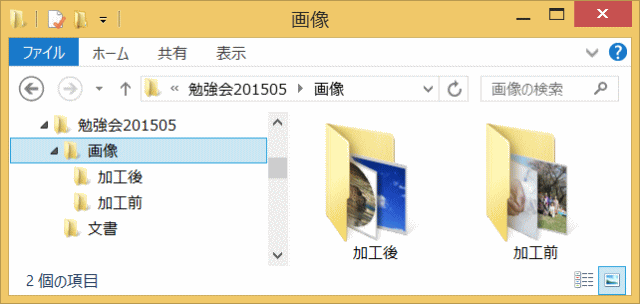メニューを閉じる
写真や画像の整理
写真や画像は、ホームページ作りには欠かせないものです。写真や画像はその場限りの使い捨てでは無く、今後も使いまわせれるように整理しておくと便利です。
「加工前」と「加工後」ファイル
写真などは加工する前に、元のファイルを複製してから加工するようにしましょう。
写真になにか飾り付けをしたり、文字を合成したりすれば、華やかな画像ができあがります。しかし、一度合成した画像に対して、違うデザインの加工をしたりするのは困難です。
この際、加工前のファイルを保持しておけば、そこからまた新たに加工しなおすことができます。写真や画像を扱う時は、「加工前」、「加工後」を意識するようにしましょう。
そのために、画像の「加工前」フォルダーと「加工後」フォルダー二つを用意しておくことがお勧めです。
- 加工前と加工後ファイルを管理するフォルダーを作る
それではまず、 Jimdo の基礎知識を見てみましょう。